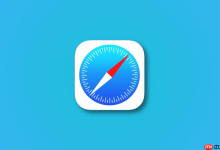笔记本电脑使用一段时间后,可能会出现系统响应迟缓、程序启动慢、多任务切换卡顿等问题,这往往与内存容量不足有关。通过加装或升级内存条,不仅能显著提升运行效率,还能有效延长设备的使用周期。本文将为你提供一份详尽的笔记本加装内存条操作指南,涵盖前期准备、具体安装步骤及关键注意事项。

一、为何要加装内存条?
1、加快系统响应速度
内存越大,系统处理数据的能力越强,能够更高效地支持多个程序并行运行,减少卡顿现象。
2、增强多任务性能
对于经常同时使用浏览器、办公软件、视频会议或影音播放的用户来说,更大的内存容量可显著提升操作流畅度。
3、降低硬盘负担
充足的内存可以减少系统对虚拟内存(硬盘空间)的依赖,从而减轻硬盘读写压力,延长其使用寿命。
二、加装内存前的准备工作
1、确认内存兼容性与最大支持容量
查看当前内存配置:可通过专业硬件检测工具“驱动人生”快速获取内存型号、频率、容量等信息,操作步骤如下:
①、点击上方按钮下载并安装“驱动人生”,打开后进入【硬件检测-硬件信息】界面;
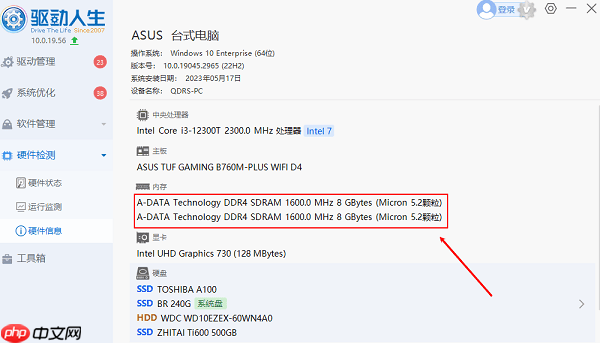
②、在硬件信息页面选择“内存”选项,即可查看内存品牌、频率、容量及生产时间等详细参数;
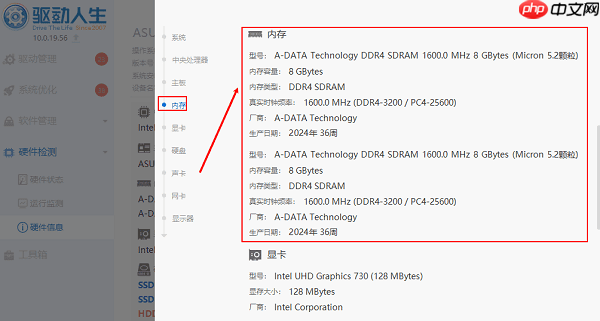
③、切换至【运行监测】功能,实时查看内存占用率和温度,掌握系统运行状态。
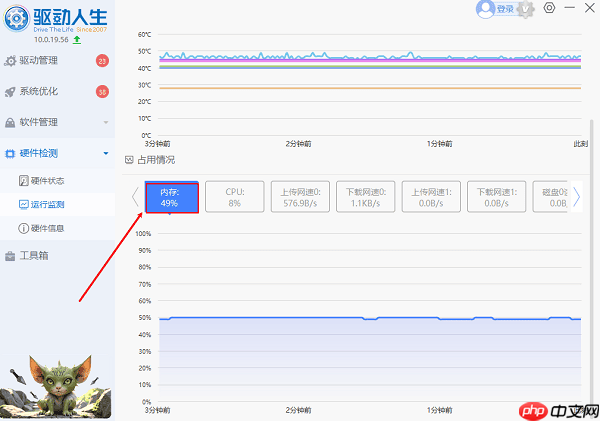
2、选购合适的内存条
推荐品牌:金士顿(Kingston)、海盗船(Corsair)、芝奇(G.SKILL)、三星(Samsung)等。
选购要点:优先选择与原有内存频率、时序一致的产品,以确保兼容性和稳定性。
容量建议:日常办公推荐8GB~16GB,专业用户如从事视频剪辑、3D建模等可考虑32GB或更高。

3、准备必要工具
- 小型十字螺丝刀
- 防静电手套或操作前触摸金属物体释放静电,防止静电损坏内部元件
三、笔记本内存条安装步骤
步骤1:关闭电源并断开连接
- 正常关机;
- 拔掉电源适配器;
- 若电池可拆卸,建议取下电池,确保设备完全断电。
步骤2:打开后盖
多数笔记本设有独立内存仓盖,部分机型需拆卸整个底壳。
使用螺丝刀拧下对应螺丝,小心掀开后盖或内存盖板。

步骤3:定位内存插槽
内存插槽通常位于主板中上部,可能覆盖有金属屏蔽罩,需轻轻揭开。
检查插槽使用情况:若已有内存条,可根据需要替换或在空余插槽中新增。
步骤4:安装新内存条
- 将内存条金手指对准插槽缺口,呈约30°角插入;
- 缓慢推入直至完全贴合;
- 轻轻下压内存条两端,直到两侧卡扣自动扣紧并发出“咔哒”声。

步骤5:复原设备
- 将后盖或内存盖板按原位装回;
- 拧紧螺丝;
- 装回电池,连接电源适配器。
四、安装完成后的验证
1、开机进入BIOS检测
启动电脑时按下F2、Del等键进入BIOS界面,查看系统是否正确识别新内存总容量。
2、系统内确认信息
通过“驱动人生”的硬件信息功能,再次核对内存容量与频率是否匹配。
3、进行稳定性测试
建议使用内存压力测试工具(如MemTest86)运行一段时间,确保新内存工作稳定无错误。
五、加装内存条注意事项
1、防静电措施
操作前务必释放身体静电,可触摸金属物体或佩戴防静电手环,避免损坏敏感电子元件。
2、注意兼容性
混用不同品牌、频率或容量的内存条可能导致系统自动降频或无法启动,建议尽量使用同规格产品。

3、保修影响提醒
部分品牌笔记本拆机后可能影响官方保修服务,建议在保修期内咨询厂商或选择授权售后进行操作。
4、双通道性能优化
当两条内存条规格一致时,系统可启用双通道模式,大幅提升内存带宽和整体性能。

 路由网
路由网